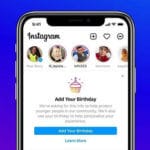
гВ§гГ≥гВєгВњгВ∞гГ©гГ†гБМи¶ПзіДгВТжФєеЃЪгБЧгАБи™ХзФЯжЧ•гБЃеЕ•еКЫгБМењЕй†ИгБЂгАВзЩїйМ≤гБЧгБ¶гБКгБЛгБ™гБДгБ®еЃЯи≥™еИ©зФ®гБІгБНгБ™гБДгВИгБЖгБ™зКґжЕЛгБЂгБ™гВЛгБЃгБІж≥®жДП
жЬАзµВжЫіжЦ∞ [2021еєі8жЬИ31жЧ•]
гБУгБЃи®ШдЇЛеЖЕгБЂгБѓеЇГеСКгГ™гГ≥гВѓгБМеРЂгБЊгВМгБ¶гБДгБЊгБЩгАВ
пЉЉпЉЉгБ©гБЖгБЛгГХгВ©гГ≠гГЉгВТгБКй°ШгБДгБЧгБЊгБЩвА¶пЉПпЉП
< гБУгБЃи®ШдЇЛгВТгВЈгВІгВҐ >
гВ§гГ≥гВєгВњгВ∞гГ©гГ†гБЂи™ХзФЯжЧ•пЉИзФЯеєіжЬИжЧ•пЉЙгВТзЩїйМ≤гБЩгВЛжЦєж≥ХгБІгБЩгАВ
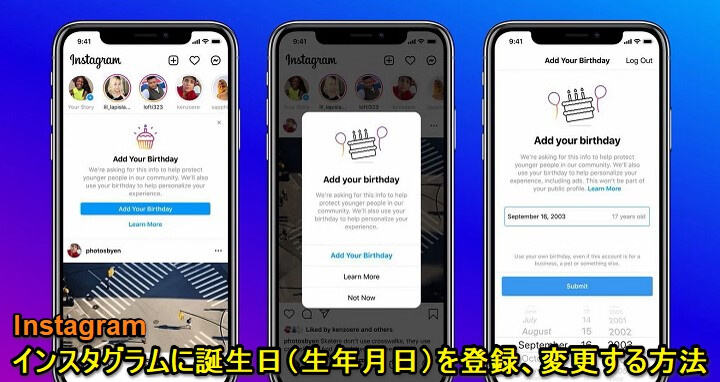
гВ§гГ≥гВєгВњгВ∞гГ©гГ†гБМгАБгГ¶гГЉгВґгГЉгБЃи™ХзФЯжЧ•пЉИзФЯеєіжЬИжЧ•пЉЙгБЃзЩїйМ≤гВТеЃЯи≥™зЊ©еЛЩдїШгБСгБЧгБЊгБЧгБЯгАВ
жЬ™жИРеєіиАЕдњЭи≠ЈгБМзРЖзФ±гБІи™ХзФЯжЧ•гВТзЩїйМ≤гБЧгБ¶гБКгБЛгБ™гБДгБ®еЕ•еКЫгВТгБЧгБ§гБУгБПињЂгВЙгВМгАБгВҐгГЧгГ™гБМгБїгБЉеИ©зФ®гБІгБНгБ™гБДзКґжЕЛгБЂгБ™гБ£гБЯгВКгАБдЄАйГ®гБЃгВ≥гГ≥гГЖгГ≥гГДгБМйЭЮи°®з§ЇгБЂгБ™гБ£гБЯгВКгБ®еЃЯи≥™гВ§гГ≥гВєгВњгБМдљњгБИгБ™гБПгБ™гВЛгВИгБЖгБ™дїХжІШгБЂгБ™гВЛгВИгБЖгБІгБЩгАВ
гВ§гГ≥гВєгВњгВ∞гГ©гГ†гБЃгГ¶гГЉгВґгГЉгВҐгВЂгВ¶гГ≥гГИгБЄгБЃи™ХзФЯжЧ•зЩїйМ≤гБѓгВБгБ°гВГгБПгБ°гВГз∞°еНШгБІгБЩгАВ
ељУгБЯгВКеЙНгБЛгВВгБЧгВМгБЊгБЫгВУгБМгАБеО≥еѓЖгБ™жܐ䯯祯и™НгБѓгБ™гБПиЗ™еИЖгБІзФЯеєіжЬИжЧ•гВТйБЄжКЮгБЧгБ¶еЕ•еКЫгБЩгВЛгБ†гБСгБІзЩїйМ≤гБІгБНгБЊгБЩгАВ
гБЊгБЯдЄАеЇ¶зЩїйМ≤гБЧгБЯи™ХзФЯжЧ•гВТгБВгБ®гБЛгВЙзЈ®йЫЖгБЧгБ¶йБХгБЖзФЯеєіжЬИжЧ•гБЂе§ЙжЫігБЧгБЯгВКгБЩгВЛгБУгБ®гВВгБІгБНгБЊгБЩгАВ
еАЛдЇЇзЪДгБЂгБѓгБВгБЊгВКжДПеС≥гБ™гБДгБЃгБІгБѓвА¶пЉЯгБ®гВВжАЭгБДгБЊгБЩгБМгАБдїКеЊМгБѓгБ®гВКгБВгБИгБЪи™ХзФЯжЧ•гВТзЩїйМ≤гБЧгБ¶гБКгБЛгБ™гБДгБ®гВ§гГ≥гВєгВњгБМеИ©зФ®гБІгБНгБ™гБДгВИгБЖгБ™зКґжЕЛгБЂгБ™гВЛгБЃгБІгАБеИ©зФ®гВТзґЪгБСгВЛдЇЇгБѓзЩїйМ≤ењЕй†ИгБІгБЩгАВ
гБУгБЃи®ШдЇЛгБІгБѓгАБгВ§гГ≥гВєгВњгВ∞гГ©гГ†гБЂи™ХзФЯжЧ•пЉИзФЯеєіжЬИжЧ•пЉЙгВТзЩїйМ≤гБЩгВЛгАБе§ЙжЫігБЩгВЛжЦєж≥ХгВТзієдїЛгБЧгБЊгБЩгАВ
гАРInstagramгАСи™ХзФЯжЧ•пЉИзФЯеєіжЬИжЧ•пЉЙгВТзЩїйМ≤гБЩгВЛгАБе§ЙжЫігБЩгВЛжЦєж≥Х
гВ§гГ≥гВєгВњгВ∞гГ©гГ†гБЃгАМеАЛдЇЇгБЃжГЕ冱гАНи®≠еЃЪгБЛгВЙеН≥зЩїйМ≤гАБе§ЙжЫігБІгБНгВЛ
ж≠£зЫігАБе•љгБНгБ™жЧ•гБЂгБ°гВТи™ХзФЯжЧ•гБЂи®≠еЃЪгБЩгВЛгБУгБ®гБМгБІгБНгВЛдїХжІШгАВгАВ
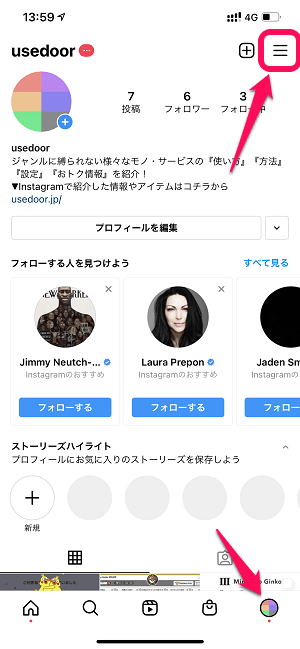
гВ§гГ≥гВєгВњгВ∞гГ©гГ†гВТиµЈеЛХгБЧгБЊгБЩгАВ
гГЧгГ≠гГХгВ£гГЉгГЂзФїйЭҐгВТйЦЛгБНгАБгГ°гГЛгГ•гГЉгГЬгВњгГ≥гВТгВњгГГгГЧгБЧгБЊгБЩгАВ
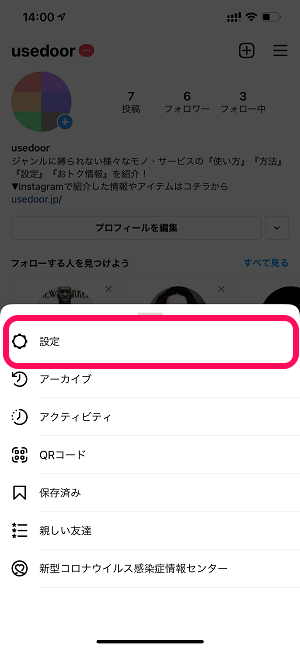
и°®з§ЇгБХгВМгВЛгГ°гГЛгГ•гГЉеЖЕгБЃгАМи®≠еЃЪгАНгВТгВњгГГгГЧгБЧгБЊгБЩгАВ
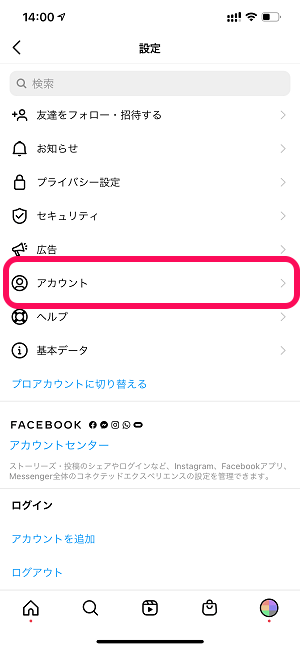
и®≠еЃЪеЖЕгБЃгАМгВҐгВЂгВ¶гГ≥гГИгАНгВТгВњгГГгГЧгБЧгБЊгБЩгАВ
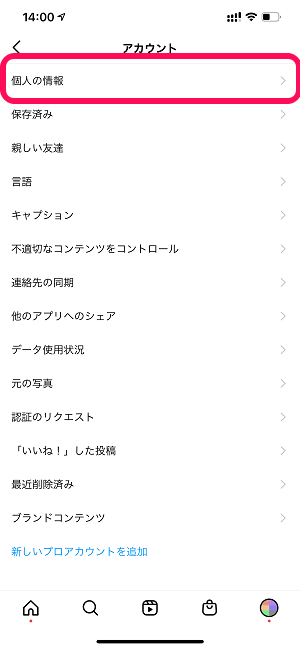
гВҐгВЂгВ¶гГ≥гГИи®≠еЃЪеЖЕгБЃгАМеАЛдЇЇгБЃжГЕ冱гАНгВТгВњгГГгГЧгБЧгБЊгБЩгАВ
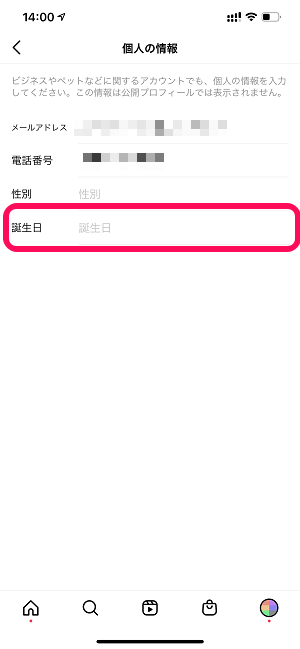
зПЊеЬ®гВ§гГ≥гВєгВњгВ∞гГ©гГ†гБЂзЩїйМ≤гБЧгБ¶гБДгВЛеАЛдЇЇжГЕ冱гБМи°®з§ЇгБХгВМгБЊгБЩгАВ
вЖРгБЃгВИгБЖгБЂи™ХзФЯжЧ•гБЃйГ®еИЖгБЂдљХгВВеЕ•еКЫгБХгВМгБ¶гБДгБ™гБДгБ®жЬ™зЩїйМ≤гБЃзКґжЕЛгБІгБЩгАВ
гАМи™ХзФЯжЧ•гАНгБЃйГ®еИЖгВТгВњгГГгГЧгБЧгБЊгБЩгАВ
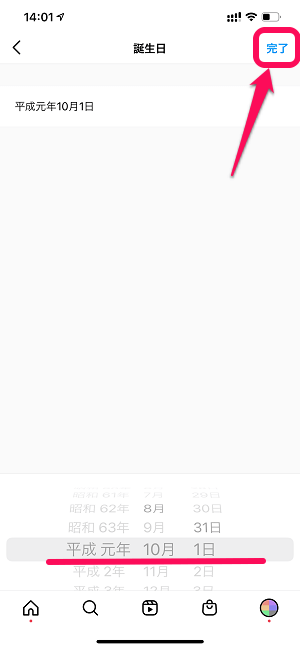
и™ХзФЯжЧ•гБЃзЩїйМ≤зФїйЭҐгБМи°®з§ЇгБХгВМгБЊгБЩгАВ
гГЧгГЂгГАгВ¶гГ≥гГ°гГЛгГ•гГЉгБЛгВЙзФЯеєіжЬИжЧ•гВТйБЄжКЮгБЧгБ¶еЕ•еКЫгБЧгАБеП≥дЄКгБЃгАМеЃМдЇЖгАНгВТгВњгГГгГЧгБЧгБЊгБЩгАВ
ж≠£зЫігАБи™ХзФЯжЧ•гБЂе•љгБНгБ™жЧ•дїШгВТйБЄжКЮгБЩгВЛгБУгБ®гБМгБІгБНгВЛдїХжІШгБІгБЩгАВгАВ
гБЯгБ†гГЖгВ≠гГИгГЉгБЂи®≠еЃЪгБЧгБ¶жЬ™жИРеєігБЃж≠≥гБ™гБ©гБЂгБ™гВЛгБ®еИґйЩРгБМгБЛгБЛгБ£гБЯгВКгБЩгВЛеПѓиГљжАІгБМгБВгВЛгБЃгБІгБ°гВГгВУгБ®гБЧгБЯзФЯеєіжЬИжЧ•гВТеЕ•еКЫгБЧгБ¶гБКгБПгБУгБ®гВТгВ™гВєгВєгГ°гБЧгБЊгБЩгАВ
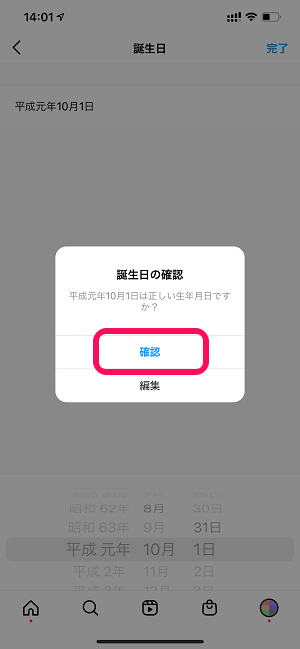
еЕ•еКЫгБЧгБЯзФЯеєіжЬИжЧ•гВТеЖН祯и™НгБЧгАБгАМ祯и™НгАНгВТгВњгГГгГЧгБЧгБЊгБЩгАВ
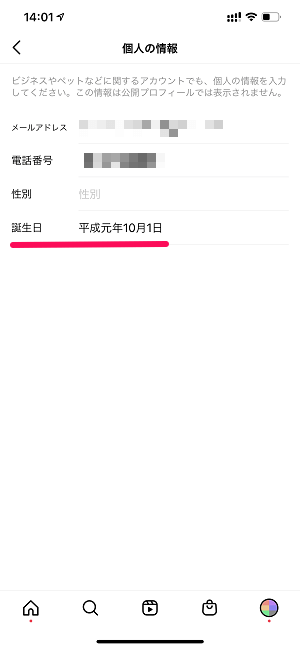
еАЛдЇЇгБЃжГЕ冱гБЃзФїйЭҐдЄКгБЂзФЯеєіжЬИжЧ•гБМеЕ•еКЫгБХгВМгБ¶гБДгВЛзКґжЕЛгБЂгБ™гБ£гБ¶гБДгВМгБ∞OKгБІгБЩгАВ
еРМгБШжЙЛй†ЖгБІеЊМгБЛгВЙи™ХзФЯжЧ•гВТе§ЙжЫігБЩгВЛгБУгБ®гВВгБІгБНгВЛ
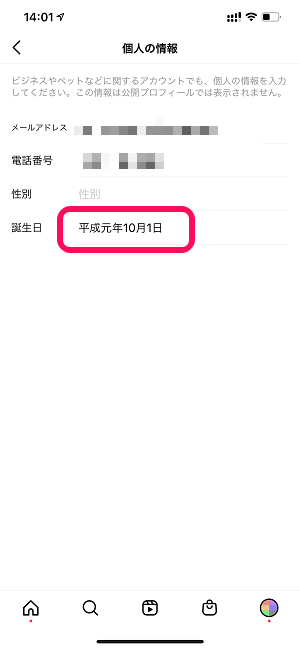
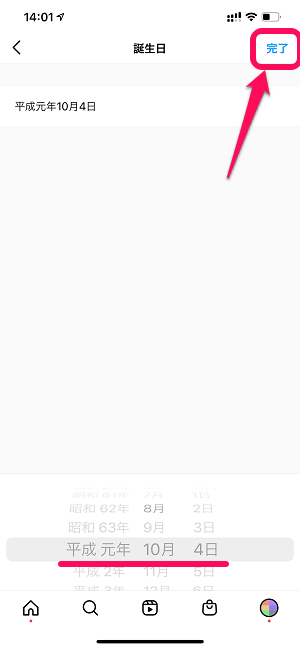
еРМгБШжЙЛй†ЖгБІи™ХзФЯжЧ•гВТеЊМгБЛгВЙе§ЙжЫігБЩгВЛгБУгБ®гВВгБІгБНгБЊгБЩгАВ
гБУгВМжДПеС≥гБВгВЛгВУгБЛгБ™гАВгАВ
з∞°еНШгБЂзЩїйМ≤гАБе§ЙжЫігБМгБІгБНгВЛгВ§гГ≥гВєгВњгВ∞гГ©гГ†гБЃи™ХзФЯжЧ•
гБВгБЊгВКжДПеС≥гБМгБ™гБДгВИгБЖгБ™ж∞ЧгВВгБЩгВЛгБСгБ©гАБдїКеЊМгВВгВ§гГ≥гВєгВњгВТдљњгБ£гБ¶гБДгБПгБ™гВЙзЩїйМ≤гБѓгБЧгБ¶гБКгБДгБ¶
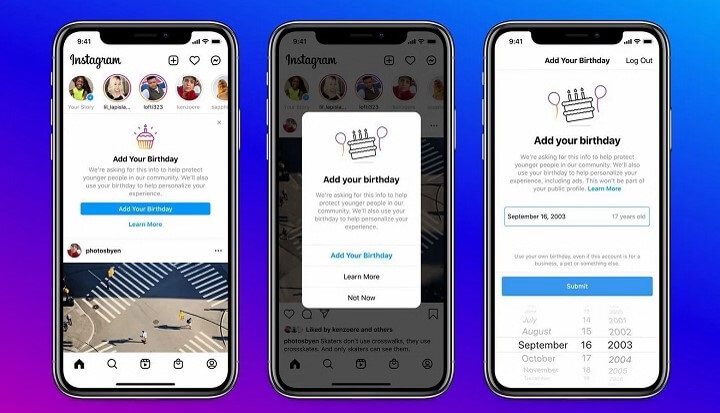
гВ§гГ≥гВєгВњгВ∞гГ©гГ†гБЃгГ¶гГЉгВґгГЉгВҐгВЂгВ¶гГ≥гГИгБЂи™ХзФЯжЧ•пЉИзФЯеєіжЬИжЧ•пЉЙгВТзЩїйМ≤гБЩгВЛгАБеЊМгБЛгВЙе§ЙжЫігБЩгВЛжЙЛй†ЖгБѓгБУгВУгБ™жДЯгБШгБІгБЩгАВ
иґЕз∞°еНШгБЂе•љгБНгБ™жЧ•дїШгВТи®≠еЃЪгБЩгВЛгБУгБ®гБМгБІгБНгБЊгБЩгАВ
еАЛдЇЇзЪДгБЂгБѓгБВгБЊгВКжДПеС≥гБѓгБ™гБДгВИгБЖгБЂжДЯгБШгБЊгБЩгБМгАБдїКеЊМгВВгВ§гГ≥гВєгВњгВТдљњгБ£гБ¶гБДгБПгБ®гБДгБЖе†іеРИгБѓгАБзЩїйМ≤гБМеЃЯи≥™ењЕй†ИгБ®гБ™гБ£гБ¶гБПгВЛгБЃгБІдїКгБЃгБЖгБ°гБЂгВµгВѓгГГгБ®зЩїйМ≤гБЧгБ¶гБКгБПгБУгБ®гВТгВ™гВєгВєгГ°гБЧгБЊгБЩгАВ
< гБУгБЃи®ШдЇЛгВТгВЈгВІгВҐ >
пЉЉпЉЉгБ©гБЖгБЛгГХгВ©гГ≠гГЉгВТгБКй°ШгБДгБЧгБЊгБЩвА¶пЉПпЉП
гБУгБЃгАРInstagramгАСгВ§гГ≥гВєгВњгВ∞гГ©гГ†гБЂи™ХзФЯжЧ•гВТзЩїйМ≤гБЩгВЛжЦєж≥Х – зФЯеєіжЬИжЧ•зЩїйМ≤гБМзЊ©еЛЩдїШгБСгБЂгАВжЬ™зЩїйМ≤гБ†гБ®дЄАйГ®ж©ЯиГљгБМеИґйЩРгБХгВМгВЛгАВгБВгБ®гБЛгВЙе§ЙжЫігВВгБІгБНгВЛгБЃжЬАзµВжЫіжЦ∞жЧ•гБѓ2021еєі8жЬИ31жЧ•гБІгБЩгАВ
и®ШдЇЛгБЃеЖЕеЃєгБЂе§ЙеМЦгВДгБФжМЗжСШгБМгБВгВКгБЊгБЧгБЯгВЙеХПгБДеРИгВПгБЫгГХгВ©гГЉгГ†гБЊгБЯгБѓusedoorгБЃTwitterгБЊгБЯгБѓusedoorгБЃFacebookгГЪгГЉгВЄгВИгВКгБФйА£зµ°гБПгБ†гБХгБДгАВ
и®ШдЇЛгВТжЫЄгБПгГ§гГЂж∞ЧгБМеЗЇгВЛгБЃгБІгГХгВ©гГ≠гГЉгВИгВНгБЧгБПгБКй°ШгБДгБЧгБЊгБЩm(._.)m

























